Heim >Entwicklungswerkzeuge >VSCode >So ändern Sie den Standardstil von HTML in vscode
So ändern Sie den Standardstil von HTML in vscode
- 王林Original
- 2020-04-05 09:56:254201Durchsuche
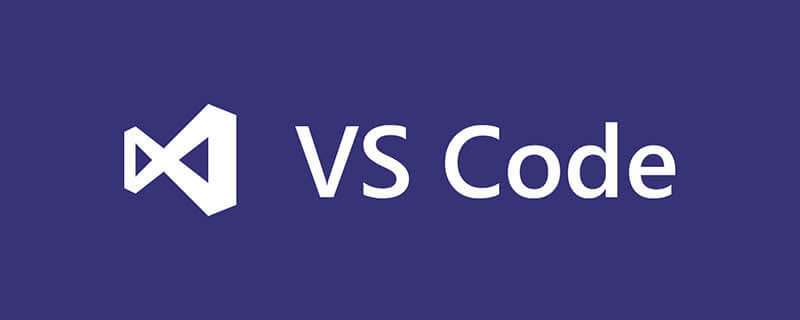
1、找到vsCode安装目录
按照下面步骤,找到expand文件夹,找到expand-full.js文件
D:\vscode\anzhuang\Microsoft VS Code\resources\app\extensions\emmet\node_modules\vscode-emmet-helper\out\expand

(html学习教程推荐:html入门教程)
2、打开 用ctrl+f 查找 下面代码
"!!!": "{<!DOCTYPE html>}",找到下面代码块:
"cmd": "command",
"ri:d|ri:dpr": "img:s",
"ri:v|ri:viewport": "img:z",
"ri:a|ri:art": "pic>src:m+img",
"ri:t|ri:type": "pic>src:t+img",
"!!!": "{<!DOCTYPE html>}",
// "doc": "html[lang=${lang}]>(head>meta[charset=${charset}]+meta:vp+meta:edge+title{${1:Document}})+body",
"doc": "html>(head>meta[charset=${charset}]+title{${1:Document}})+body",
"!|html:5": "!!!+doc",
"c": "{}",
"cc:ie": "{}",
"cc:noie": "{${0}}"
};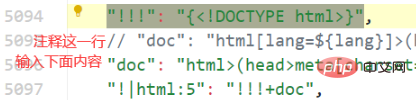
然后输入下面代码:
"doc": "html>(head>meta[charset=${charset}]+title{${1:Document}})+body",3、保存重启软件即可。
新建html文件,输入!+tab 即可出现默认html格式:
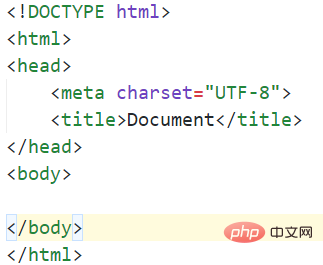
推荐教程:vscode教程
Das obige ist der detaillierte Inhalt vonSo ändern Sie den Standardstil von HTML in vscode. Für weitere Informationen folgen Sie bitte anderen verwandten Artikeln auf der PHP chinesischen Website!
Stellungnahme:
Der Inhalt dieses Artikels wird freiwillig von Internetnutzern beigesteuert und das Urheberrecht liegt beim ursprünglichen Autor. Diese Website übernimmt keine entsprechende rechtliche Verantwortung. Wenn Sie Inhalte finden, bei denen der Verdacht eines Plagiats oder einer Rechtsverletzung besteht, wenden Sie sich bitte an admin@php.cn
Vorheriger Artikel:Was tun, wenn in vscode ein Python-Fehler gemeldet wird?Nächster Artikel:Was tun, wenn in vscode ein Python-Fehler gemeldet wird?

